この記事ではStardew ValleyのMOD『Generic Mod Config Menu』について説明していきます。
- Stardew Valley 1.6.8
- SMAPI 4.0.8
- Generic Mod Config Menu 1.12.0
Generic Mod Config Menuとは?
Generic Mod Config Menuは、他のMODの設定オプションを編集するためのゲームUIを追加するMODです。
- SMAPI
MODをカスタムする場合、通常はjsonファイルなどを手動で書き換える必要がありますが、Generic Mod Config Menuを使用すればゲーム内で簡単に設定を変更できるようになります。
注意点として、全てのMODで使えるわけではありません。
Generic Mod Config Menu非対応のMODの場合は、通常通りファイルを編集して設定する必要があります。
Generic Mod Config Menuの使い方
Generic Mod Config Menuを導入後、ゲームを起動するとタイトル画面左下に歯車アイコンが追加されます。
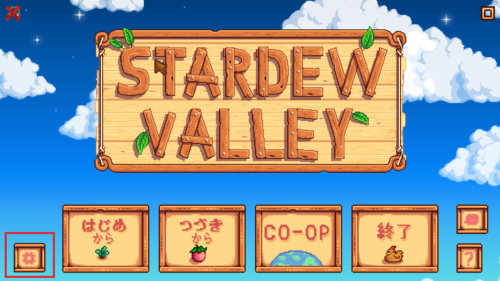
アイコンをクリックすると、導入中のMOD(Generic Mod Config Menuに対応しているMOD)の一覧が表示されます。
カーソルを合わせるとMODの説明が表示されます。
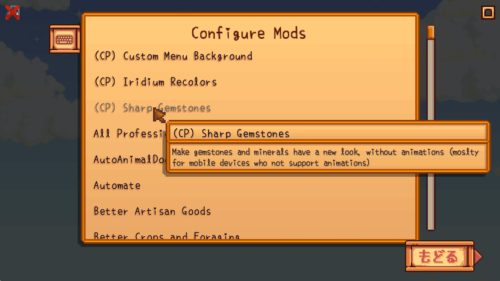
MODをクリックすると設定画面が開きます。
例えば、Generic Mod Config Menuの場合は一覧をスクロールするスピードとゲームプレイ中にMOD設定メニューを開くキーバインドを変更できます。
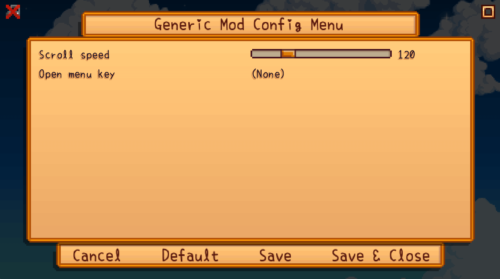
他のMODの設定画面でも、それぞれ専用の設定項目が表示されています。
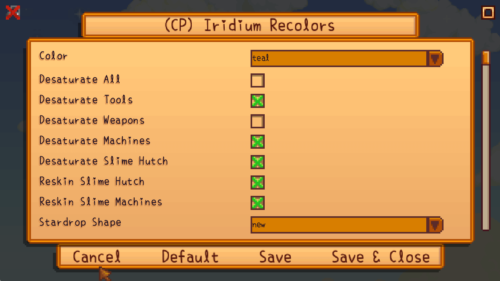
設定を変更したら画面下部の「Save」または「Save & Close」で保存しましょう。
- Cancel … 設定を変更せずに画面を閉じる
- Default … デフォルトの設定に戻す
- Save … 設定を保存する
- Save & Close … 設定を保存して画面を閉じる
一覧左上のキーボードアイコンをクリックすると各MODのキーバインドをまとめて確認・変更することができます。
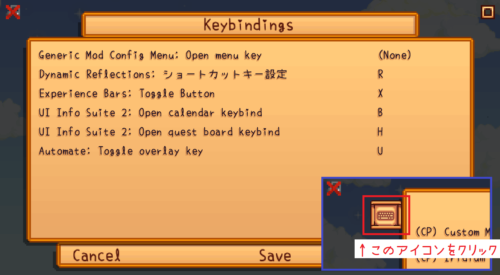
また、ゲーム内オプションメニューの下部にある「MOD Options」からもMODの設定変更を行うことができます。
※MODによってはタイトル画面でしか編集できないものもあるようです。

おわりに
今回はGeneric Mod Config Menuの使い方について紹介しました。
設定可能な項目が表示されていて視覚的にわかりやすいため、ファイルの編集が苦手な方でも簡単にMODの設定を行うことができます。
設定変更後も再起動無しでそのままゲームをプレイすることができます。
特にグラフィック変更系のMODを設定するのに便利で、個人的には必須級のMODの1つです。

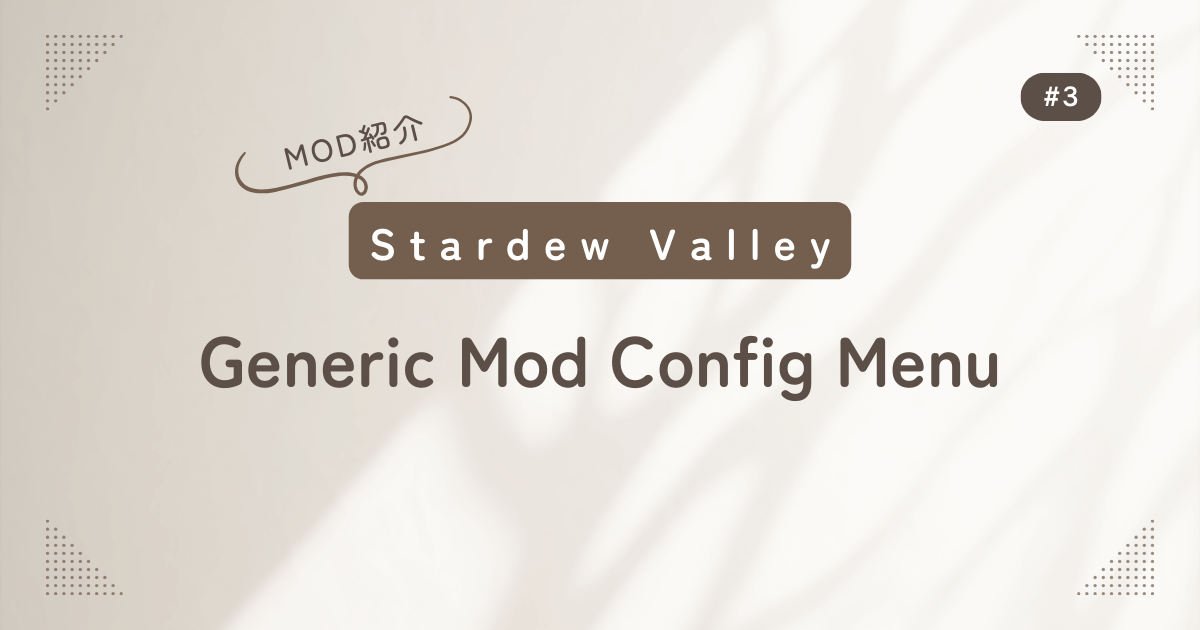


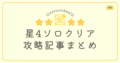
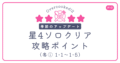
コメント